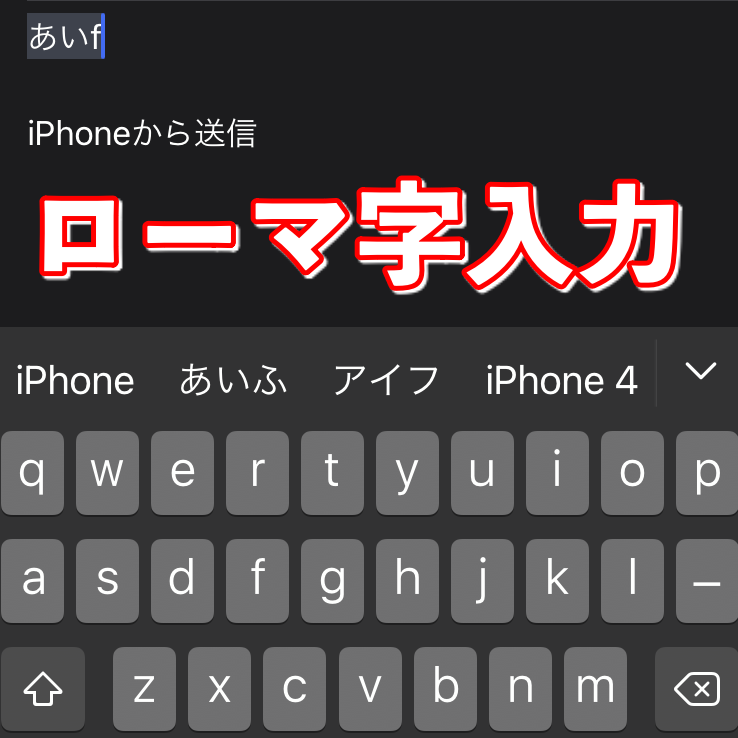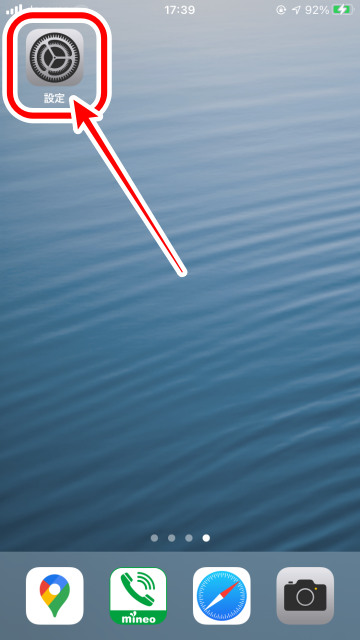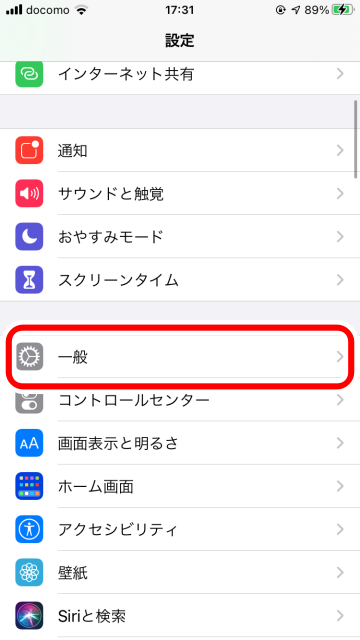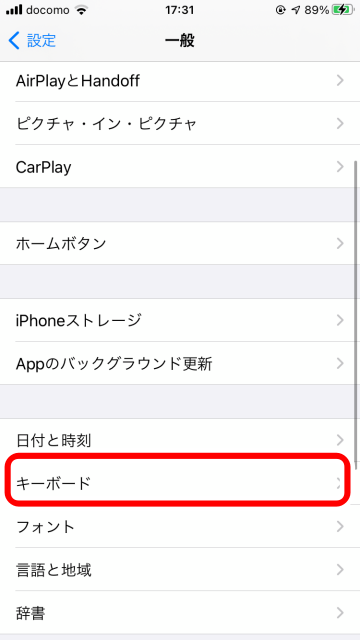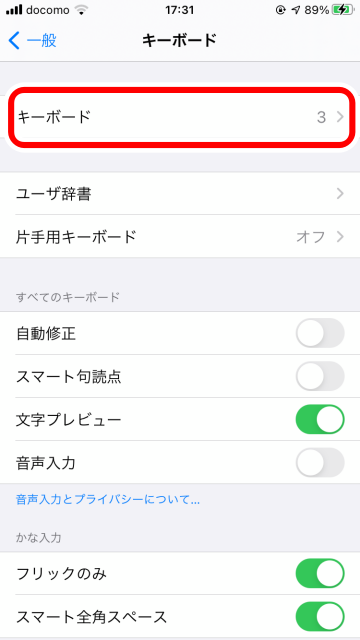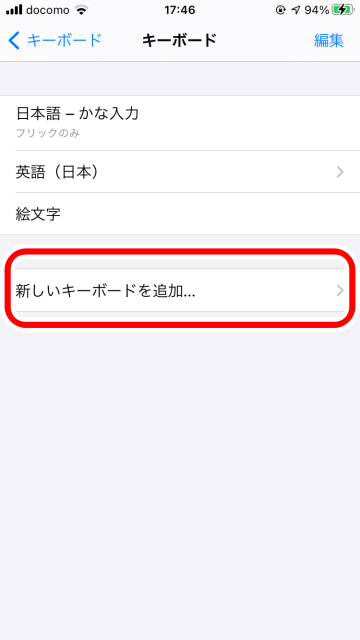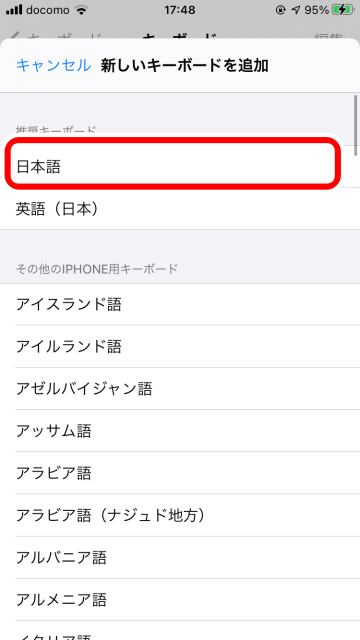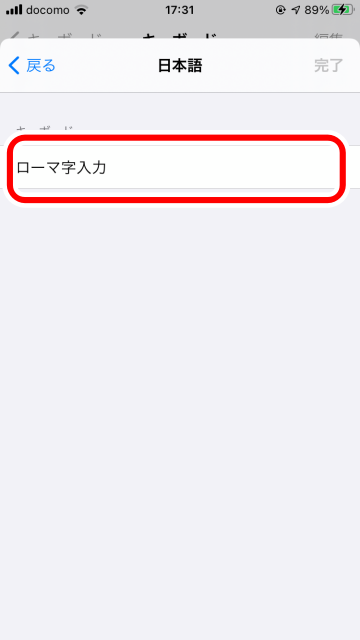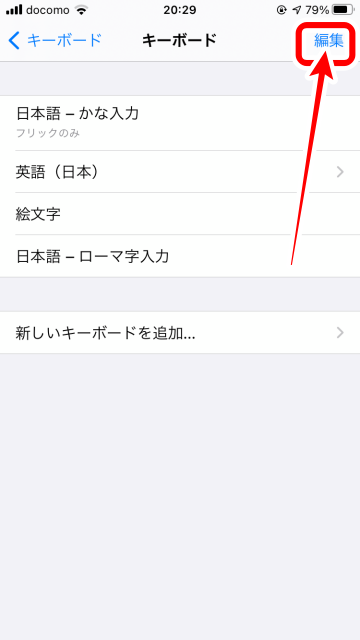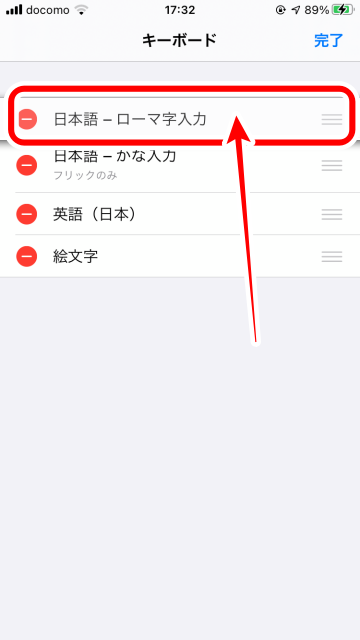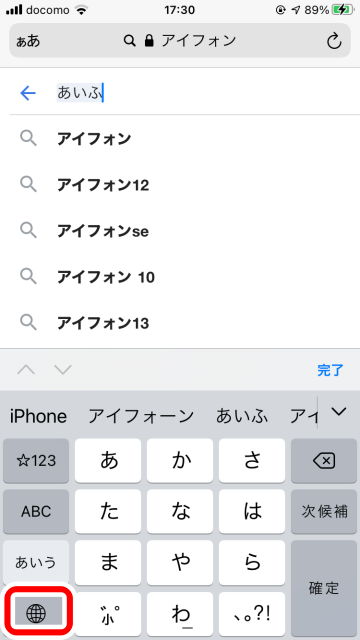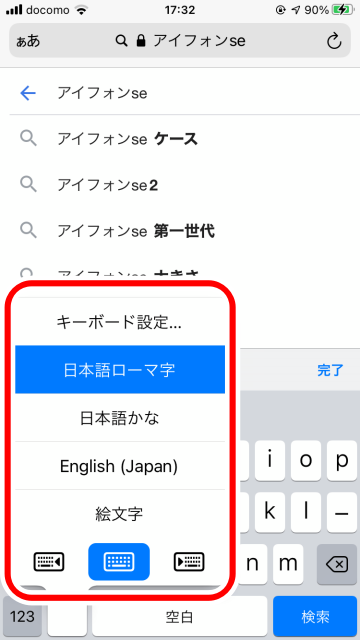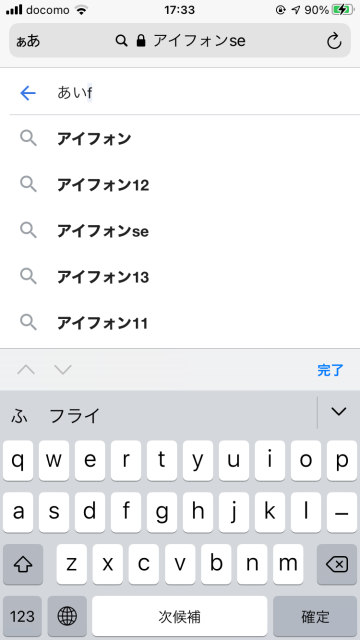【iOS16対応】iPhoneでパソコンのように「ローマ字入力」する方法
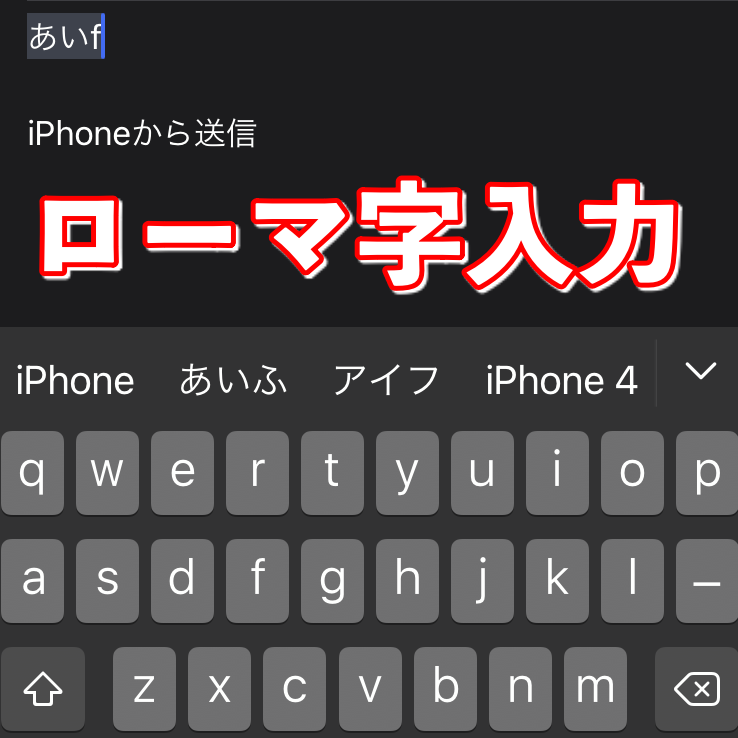
目次
iPhoneでPCのように「ローマ字入力」したい

iPhoneをはじめ、スマートフォンでの文字入力は基本的に、キーをスライドして入力する「フリック入力」、またはフィーチャーフォン(ガラケー)のようにキーを連打して入力する「トグル入力」(ケータイうち)となります。
上記に加えて、QWERTY配列で表示されるキーボードで、PCのように「ローマ字入力」で文字入力することも可能です。設定アプリからPCのような配列のキーボードを追加することができ、必要に応じて切り替えて利用できます。
今回はiPhoneでPCのように「ローマ字入力」する方法を紹介します。
▼iPhoneで「ローマ字入力」するための設定方法
▼ローマ字入力キーボードを使う方法
iPhoneで「ローマ字入力」するための設定方法
1
設定から「一般」を選択します
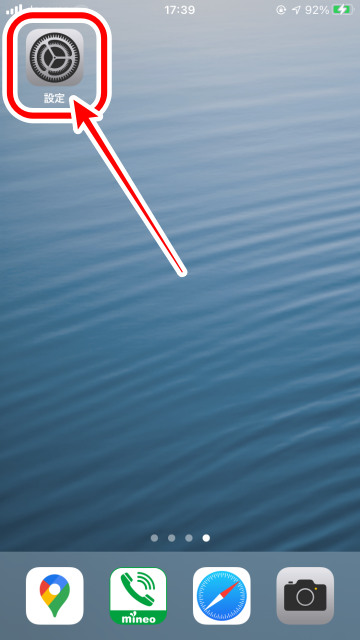 設定アプリをタップ
設定アプリをタップ
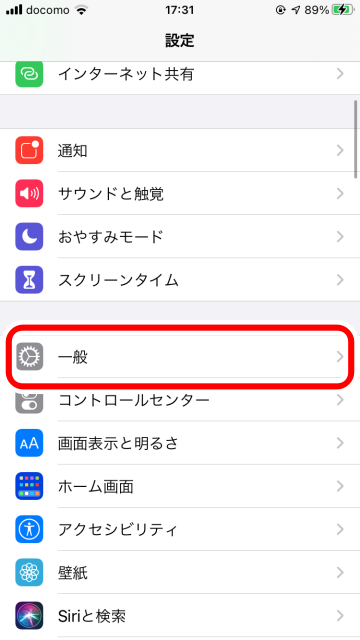 「一般」をタップ
「一般」をタップ
2
「キーボード」を選択します
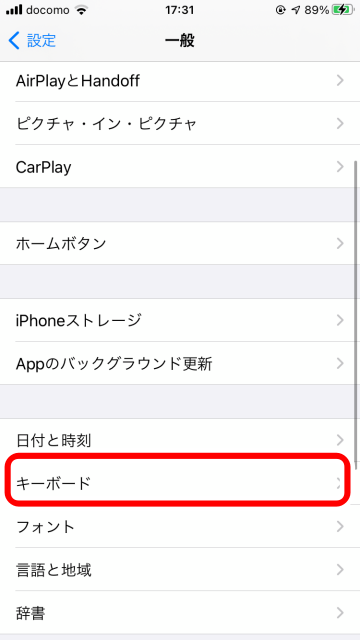 「キーボード」をタップ
「キーボード」をタップ
3
「キーボード」から「新しいキーボード」を追加します
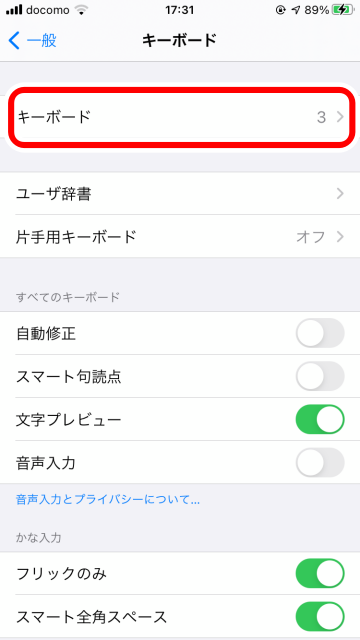 キーボードを選択
キーボードを選択
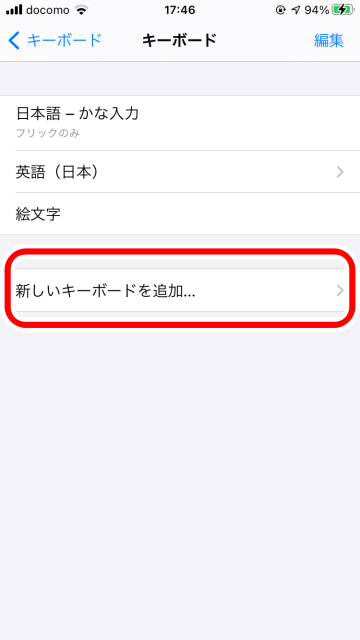 新しいキーボードを追加
※既に「日本語ーローマ字入力」がある方は次のステップへ進んでください
新しいキーボードを追加
※既に「日本語ーローマ字入力」がある方は次のステップへ進んでください
4
「ローマ字入力」のキーボードを追加します
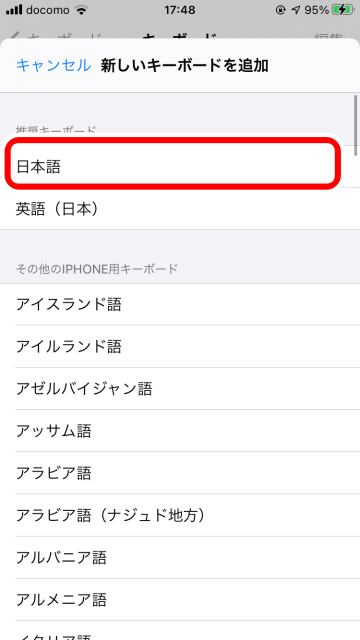 「日本語」を選択
「日本語」を選択
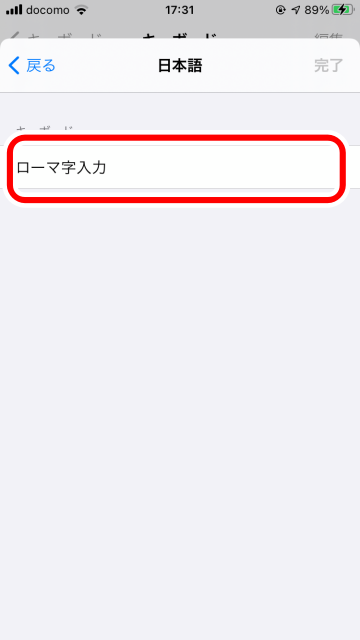 「ローマ字入力」を選択
「ローマ字入力」を選択
5
キーボードの優先順位を変更します
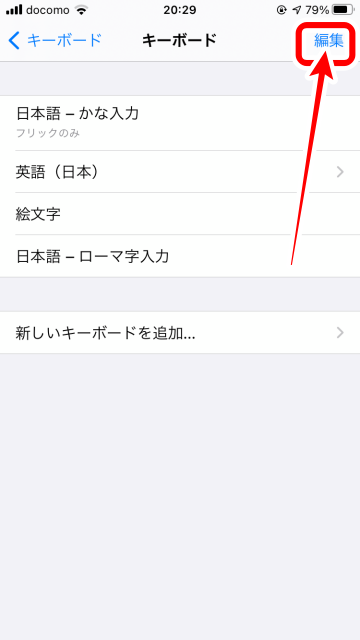 追加されたら右上「編集」で優先順位を変更
追加されたら右上「編集」で優先順位を変更
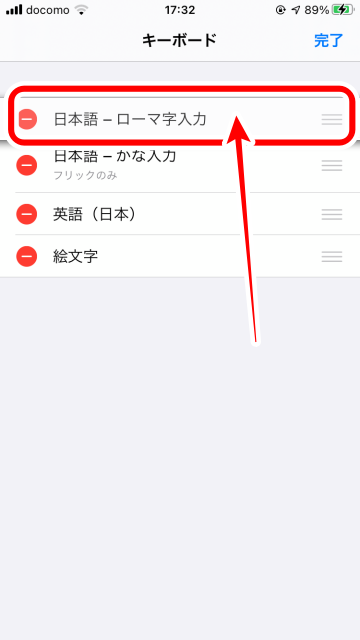 「日本語ーローマ字入力」を一番上にドラッグ
「日本語ーローマ字入力」を一番上にドラッグ
ローマ字入力キーボードを使う方法
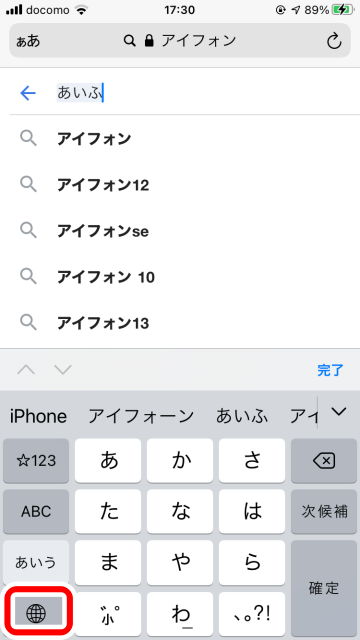 左下の地球アイコンを長押し
左下の地球アイコンを長押し
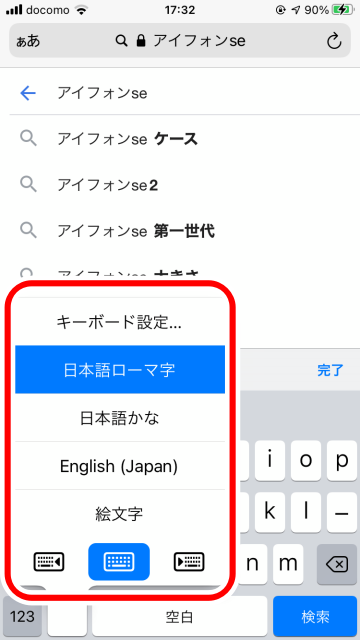 「日本語ローマ字」を選択
「日本語ローマ字」を選択
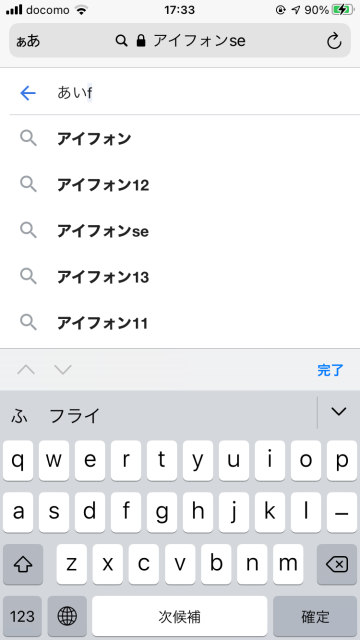 「ローマ字入力」ができていればOKです
「ローマ字入力」ができていればOKです
(たまちゃん)